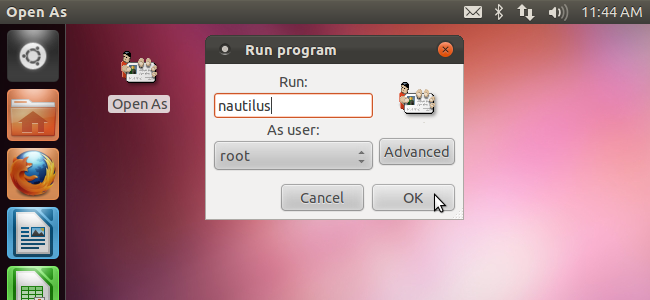
Programmas, piemēram, Nautilus vai gedit, jums to ļaujpārlūkojiet vai skatiet visus sistēmas failus, taču tie ļauj mainīt vai izveidot jaunus failus tikai mājas direktorijā (piemēram, / home / lori) un tā apakšmapēs.
Mēs jau iepriekš jums parādījām, kā piekļūtuzlabots failu pārvaldnieks, ja izmantojat Linux Mint 12. Ja izmantojat Ubuntu 11.10, ir viegli iestatīt saīsni, kas ļauj atvērt jebkuru programmu kā sakni vai citu lietotāju.
Lai Ubuntu 11.10 varētu izveidot saīsni, jāinstalē dažas paketes. Norādījumus skatiet mūsu rakstā par saīsņu izveidi Ubuntu 11.04 un 11.10.
PIEZĪME. Kad mēs jums iesakām rakstīt vai ievadīt tekstu rediģēšanas lodziņā vai komandu uzvednē, un tekstu ieskauj pēdiņas, NEievietojiet pēdiņas, ja vien nav norādīts citādi.
Kad esat instalējis nepieciešamās paketes, nospiediet Ctrl + Alt + T, lai atvērtu termināļa logu. Uzvednē ierakstiet šo komandu un nospiediet taustiņu Enter.
gnome-desktop-item-edit -create-new ~ / Desktop

PIEZĪME. Varat arī nospiest Alt + F2 un parādītajā rediģēšanas lodziņā ievadīt komandu.

Parādās dialoglodziņš Izveidot palaidēju. Ievadiet vārdu, piemēram, Atvērt kā, lodziņā Vārds. Komandu rediģēšanas lodziņā ierakstiet šādu tekstu:
/ usr / bin / gksu
Īsceļa aprakstu var ievadīt komentāra rediģēšanas lodziņā, taču tas nav nepieciešams. Noklikšķiniet uz Labi, lai izveidotu saīsni.

Tiek atgriezts uzvedne termināļa logā. Lai aizvērtu logu, uzvednē ierakstiet “exit” un nospiediet Enter.

Darbvirsmā tiek parādīts jaunais saīsne Atvērt kā. Veiciet dubultklikšķi uz tā, lai to izsauktu.

Parādās dialoglodziņš Palaist programmu. Ja vēlaties palaist Nautilus kā sakni, lodziņā Run edit ievadiet “nautilus”, pārliecinieties, vai nolaižamajā sarakstā As user ir atlasīta sakne un noklikšķiniet uz OK.
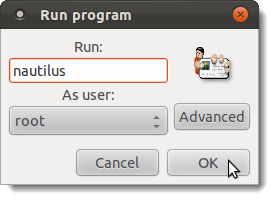
Parādītajā dialoglodziņā ievadiet savu paroli un noklikšķiniet uz Labi.

Parādās šāda kļūda, jo Nautiluspašreizējā lietotāja mājas direktorijā izmanto direktoriju .config direktorijā, kas šajā gadījumā ir sakne. Tāpēc direktorijā /root/.config mums jāizveido “nautilus” direktorija. Lai to izdarītu, mums ir jāatver termināla logs kā sakne. Lai to izdarītu, mēs varam izmantot jauno saīsni.
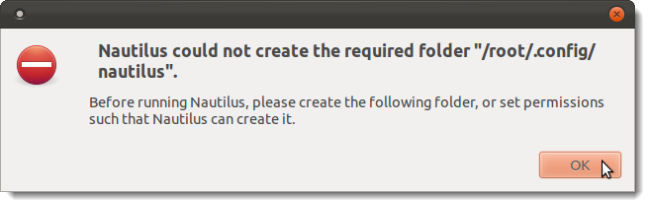
Kad tiek parādīts dialoglodziņš Palaist programmu, ievadiet “gnome-terminal” lodziņā Palaist un noklikšķiniet uz Labi.

Tiek atvērts termināļa logs ar mārciņas zīmi (#) kāuzvedne. Tas norāda, ka jums tagad ir sakne. Uzvednē ierakstiet šo komandu un nospiediet taustiņu Enter, lai “saknes” direktorijā pārietu uz “.config” direktoriju.
cd / root /.config

.Config direktorijā mums jāizveido “nautilus” direktorija. Lai to izdarītu, uzvednē ierakstiet šo komandu un nospiediet taustiņu Enter.
mkdir nautilus

Ja uzvednē ierakstīsit “ls” un nospiedīsit taustiņu Enter, tiks parādīts jaunais nautilus direktorijs. Lai aizvērtu logu Termināls, uzvednē ierakstiet “exit” un nospiediet taustiņu Enter.

Kad jūs izsaucat saīsni Atvērt kā un ievadāt “nautilus”, tiek atvērts Nautilus ar saknes atļaujām.

Varat pievienot saīsni Unity palaidējam, velkot un nometot to palaidējā.

Ikona ir pievienota palaidēja apakšā.

SVARĪGA PIEZĪME. Esiet ļoti uzmanīgs, mainot vai dzēšot failus ārpus mājas direktorija. Pārdēvējot vai izdzēšot kritisku failu, varat sabojāt sistēmu un padarīt to nelietojamu.
Varat arī palaist Firefox kā sakni, ievadot“Firefox” dialoglodziņā Programmas palaist. Ja vēlaties atvērt mājas mapi kā sakni, dialoglodziņā Programmas izpildīšana ievadiet “nautilus / home”. Lai atvērtu komandu konsoli, dialoglodziņā Palaist programmu ievadiet “gnome-terminal”. Šādā veidā lielāko daļu programmu var palaist kā sakni, ja vien zināt komandas palaišanas komandu. Skatiet mūsu rakstu par failu un mapju atrašanu Linux, izmantojot komandrindu, lai iegūtu informāciju par to, kuras un kur komandas, kas var palīdzēt atrast izpildāmos failus.








